EAC es sin duda el mejor ripeador de CD que se puede encontrar en internet. Es cuestión de ver la cantidad de sitios y comparativas que se le han hecho para comprender que EAC es el más eficiente. Si no estás muy convencido te recomiendo usarlo, vale la pena.
Lamentablemente EAC no posee una versión para linux. Por lo tanto es necesario utilizar WINE para cargarlo en Ubuntu. Descubrí como hacerlo, como siempre, gracias a ubuntuforum.org.
Lo bueno de la instalación es que realmente funciona y no presenta los problemas que otros programas nativos de Windows sí revelan cuando se les corre con WINE. EAC corre tan estable y rápido como en Windows.
Primero configuramos WINE
Obviamente antes de hacer cualquier cosa es necesario tener instalado WINE, lo que se puede hacer con Synaptics. Después de instalarlo te vas al panel superior y entras en Aplicaciones/Wine/Configure Wine:
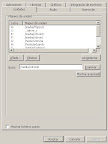
Allí escoges la pestaña Unidades y haces click en el botón Autodetectar. En mi caso encontró mi lector de dvd en E: (/media/cdrom0). Seleccionas la letra del lector (E) y aprietas el botón Mostrar avanzado. Aquí es donde determinas el tipo de unidad que le corresponde a esa letra, que en este caso es CD-ROM. Luego sólo resta hacer click en Aceptar.
Instalando EAC
Descargas el instalador de EAC de la página oficial. Basta con hacer un doble click sobre el archivo descargado y dejas que se instale prácticamente solo.
Nuevamente configuramos WINE
Al igual que antes: Aplicaciones/Wine/Configure Wine. Esta vez, en la pestaña de Aplicaciones apretas el botón Añadir aplicación y seleccionas el archivo EAC.exe donde quiera que haya sido instalado. En donde dice Versión a imitar yo escogí Windows XP (el clásico):
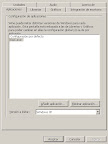
Finalizas haciendo click en Aceptar.
La última parte consiste en correr EAC, pero cancelas el asistente de configuración. Presionas F9 y en la pestaña Interfaz seleccionas Interfaz original de Win32 para Windows NT/2000/XP:
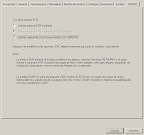
Haces click en el botón Aceptar y reinicias EAC.
Eso es todo para hacer correr el programa bajo Ubuntu.
Para utilizar el compresor FLAC
Esto lo saqué de aquí.
La última versión de EAC viene con el compresor FLAC cuando lo descargas. Únicamente debemos saber dónde quedó ubicado el archivo flac.exe luego de la instalación. Es necesario ir a EAC/Opciones de Compresión:
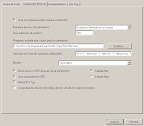
Allí, en la casilla que dice Esquema de paso de parámetros, escoges Compresor definido por el usuario. En donde se despliega la extensión escribes .flac (con el punto incluido). Más abajo señalas la ruta del archivo flac.exe y en Opciones en línea de comandos adicionales yo prefiero setearlo con el máximo de calidad que flac me permite:
Lamentablemente EAC no posee una versión para linux. Por lo tanto es necesario utilizar WINE para cargarlo en Ubuntu. Descubrí como hacerlo, como siempre, gracias a ubuntuforum.org.
Lo bueno de la instalación es que realmente funciona y no presenta los problemas que otros programas nativos de Windows sí revelan cuando se les corre con WINE. EAC corre tan estable y rápido como en Windows.
Primero configuramos WINE
Obviamente antes de hacer cualquier cosa es necesario tener instalado WINE, lo que se puede hacer con Synaptics. Después de instalarlo te vas al panel superior y entras en Aplicaciones/Wine/Configure Wine:
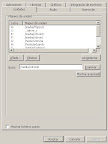
Allí escoges la pestaña Unidades y haces click en el botón Autodetectar. En mi caso encontró mi lector de dvd en E: (/media/cdrom0). Seleccionas la letra del lector (E) y aprietas el botón Mostrar avanzado. Aquí es donde determinas el tipo de unidad que le corresponde a esa letra, que en este caso es CD-ROM. Luego sólo resta hacer click en Aceptar.
Instalando EAC
Descargas el instalador de EAC de la página oficial. Basta con hacer un doble click sobre el archivo descargado y dejas que se instale prácticamente solo.
Nuevamente configuramos WINE
Al igual que antes: Aplicaciones/Wine/Configure Wine. Esta vez, en la pestaña de Aplicaciones apretas el botón Añadir aplicación y seleccionas el archivo EAC.exe donde quiera que haya sido instalado. En donde dice Versión a imitar yo escogí Windows XP (el clásico):
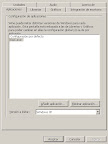
Finalizas haciendo click en Aceptar.
La última parte consiste en correr EAC, pero cancelas el asistente de configuración. Presionas F9 y en la pestaña Interfaz seleccionas Interfaz original de Win32 para Windows NT/2000/XP:
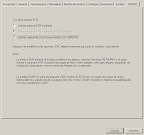
Haces click en el botón Aceptar y reinicias EAC.
Eso es todo para hacer correr el programa bajo Ubuntu.
Para utilizar el compresor FLAC
Esto lo saqué de aquí.
La última versión de EAC viene con el compresor FLAC cuando lo descargas. Únicamente debemos saber dónde quedó ubicado el archivo flac.exe luego de la instalación. Es necesario ir a EAC/Opciones de Compresión:
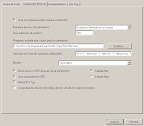
Allí, en la casilla que dice Esquema de paso de parámetros, escoges Compresor definido por el usuario. En donde se despliega la extensión escribes .flac (con el punto incluido). Más abajo señalas la ruta del archivo flac.exe y en Opciones en línea de comandos adicionales yo prefiero setearlo con el máximo de calidad que flac me permite:
-8 -V -T "artist=%a" -T "title=%t" -T "album=%g" -T "date=%y" -T "tracknumber=%n" -T "genre=%m" %s

No hay comentarios:
Publicar un comentario